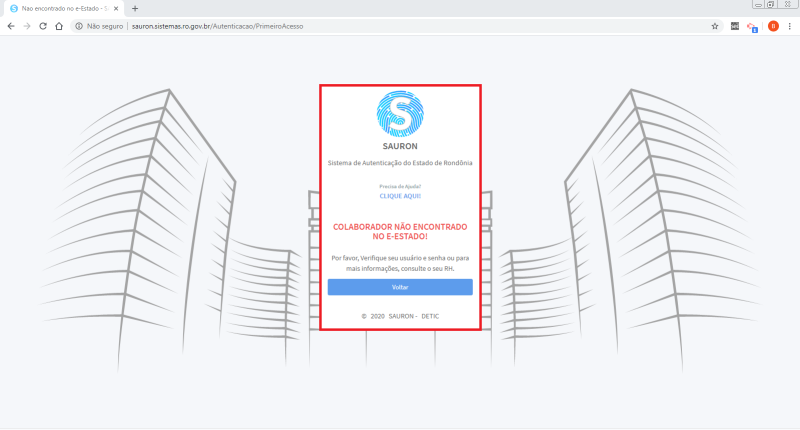¶ Manual do SAURON
Aos usuários que necessitam acessar os sistemas que utilizam a autenticação do SAURON, recomendamos que solicitem alteração do e-mail para domínios como «@gmail.com».
E-mails com domínio «@bol.com.br»:
Na aplicação do Bol Email, há um redirecionamento que acontece quando você tenta acessar a URL de criação de senha. Durante esse redirecionamento, um pequeno pedaço de informação chamado «token» (que ajuda a verificar se você está autorizado a acessar determinada URL) é alterado. Essa mudança faz com que o token se torne inválido, impossibilitando que o usuário crie a nova senha.
Infelizmente, o problema está dentro do sistema do Bol Email, e nós não temos permissão ou a capacidade de fazer alterações nesse sistema. Isso significa que a solução precisa vir da equipe que cuida do Bol Email. Eles precisarão consertar esse redirecionamento para que o token não seja alterado.
¶ 1 - Entrando no SAURON
Passo 01 - Para ter acesso aos serviços do SAURON, primeiramente, é necessário entrar no site SAURON.
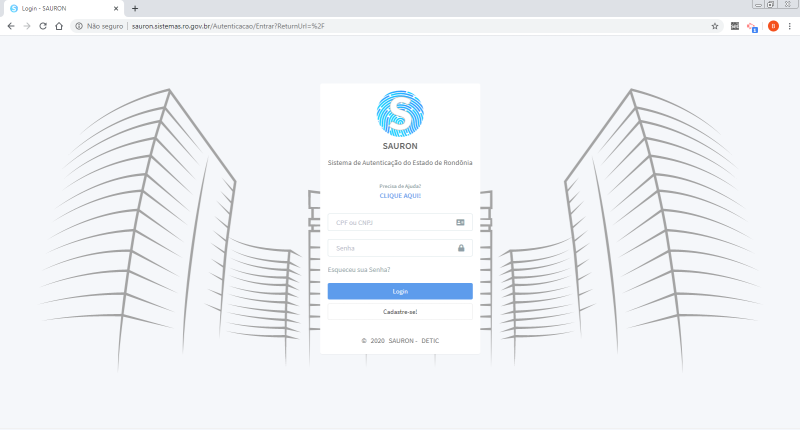
Passo 02 - Ao acessar a tela de login, é necessário colocar seu usuário, que é o seu CPF, e sua senha cadastrada. Após o preenchimento, clique em login.
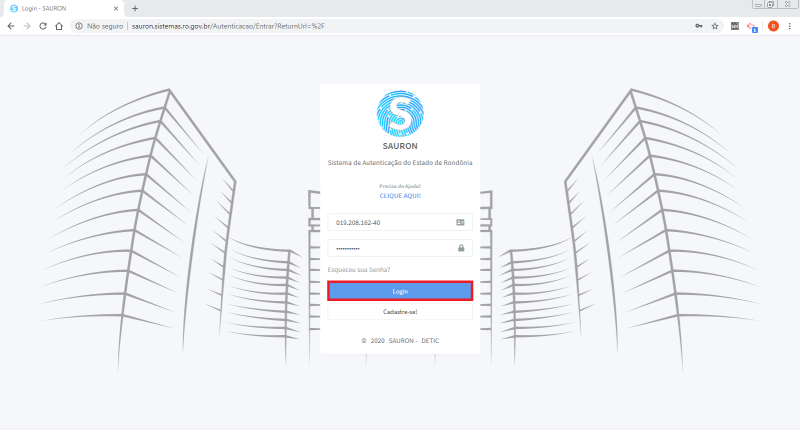
Nota: Caso apareça o erro “Dados Inválidos”, entre em contato com a Central de Atendimentos via Chat, telefone (3212-4000, 3212-9512, 3212-9513 e 3212-9514) ou plantão via WhatsApp (98446-0144).
¶ 2 - Troca de Senha
Passo 01 – Na tela de entrada do SAURON, você irá clicar na opção “Esqueceu sua senha?”.

Passo 02 – Na nova tela aberta, insira seu CPF e clique em “Resetar”.
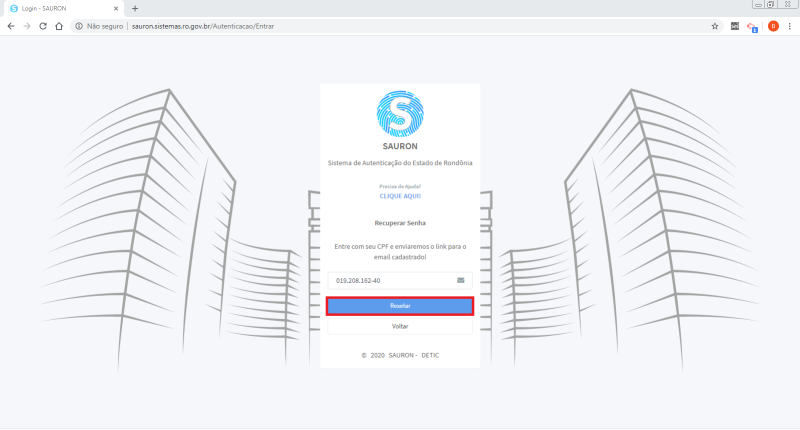
Passo 03 – Uma mensagem de e-mail enviado aparecerá para você. Entre no seu e-mail e resete a sua senha.
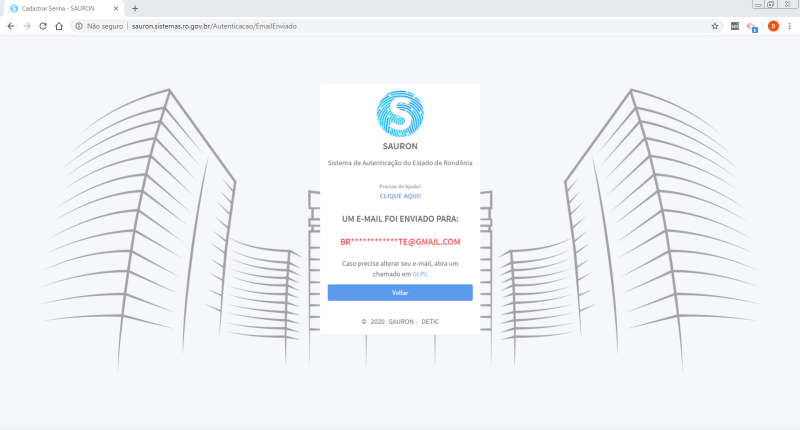
Siga os padrões abaixo para confecção da nova senha.
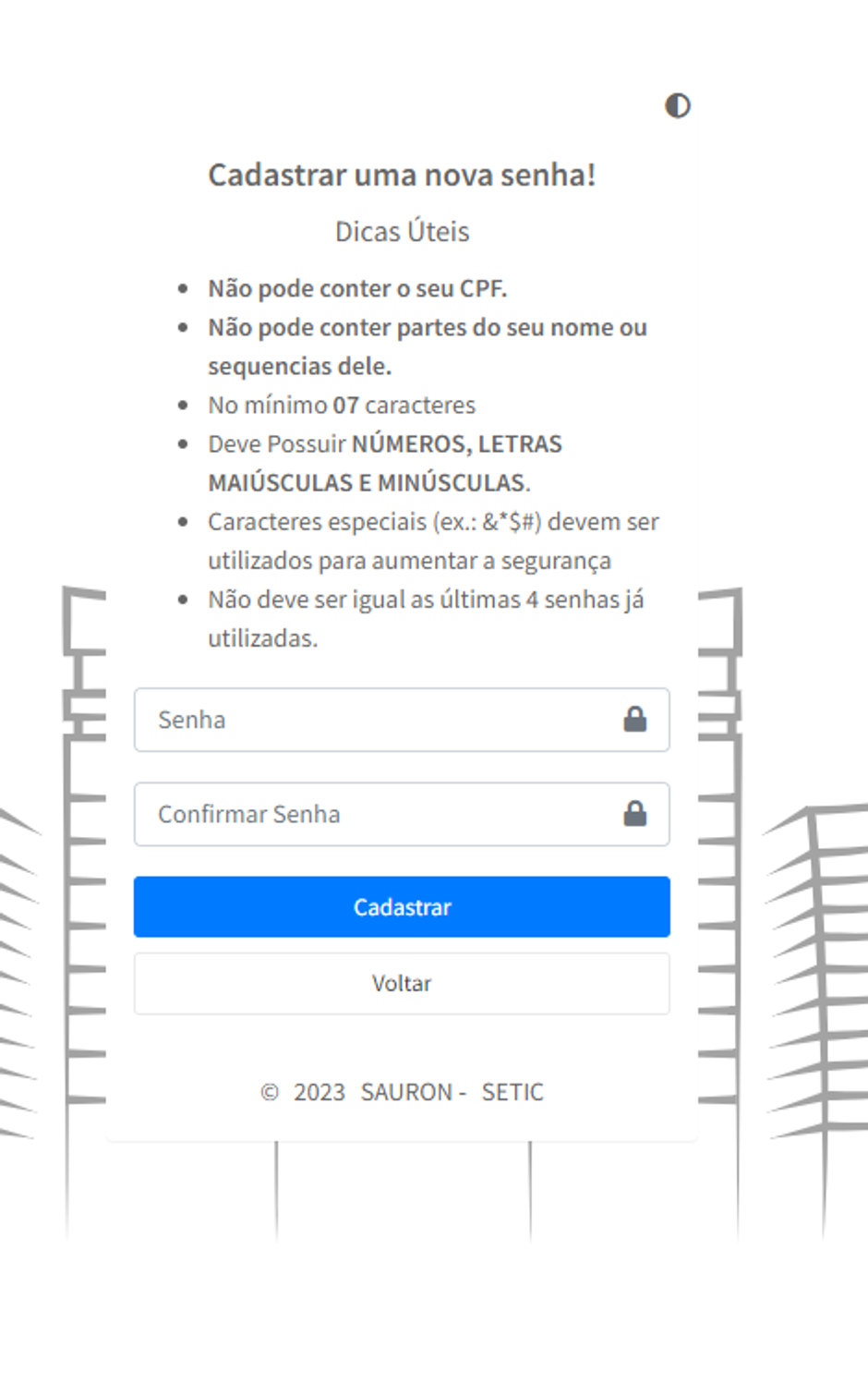
NOTA: Caso você não tenha acesso ao e-mail cadastrado, realize a troca de e-mail via GLPI. Para entrar no GLPI, utilize o mesmo acesso do SEI/SAURON. Caso você não esteja com acesso aos mesmos, solicite que alguém do seu setor com acesso ou do RH realize o procedimento para você.
¶ 3 - Como me Cadastro no SAURON?
Cadastrar-se no SAURON diretamente é possível apenas no primeiro acesso ao Portal do Servidor. O cadastro no SAURON é automático nas aplicações que o utilizam como autenticador, logo, deve-se utilizar o login e senha cadastrado na aplicação/sistema no qual o usuário cadastrou-se.
Passo 01 – Dentro da tela inicial do SAURON, clique em “Cadastre-se”, lembrando que, para poder realizar o seu cadastro, é necessário ter matrícula.
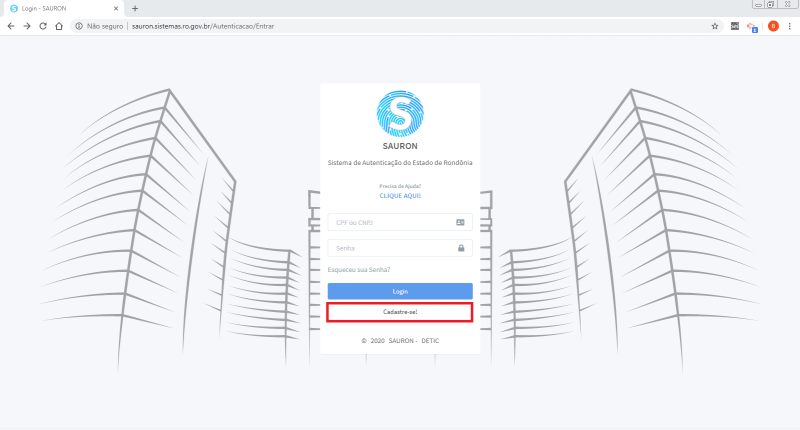
Passo 02 – Insira as informações que o sistema solicita (CPF, nome e e-mail) e clique em “Cadastrar”.
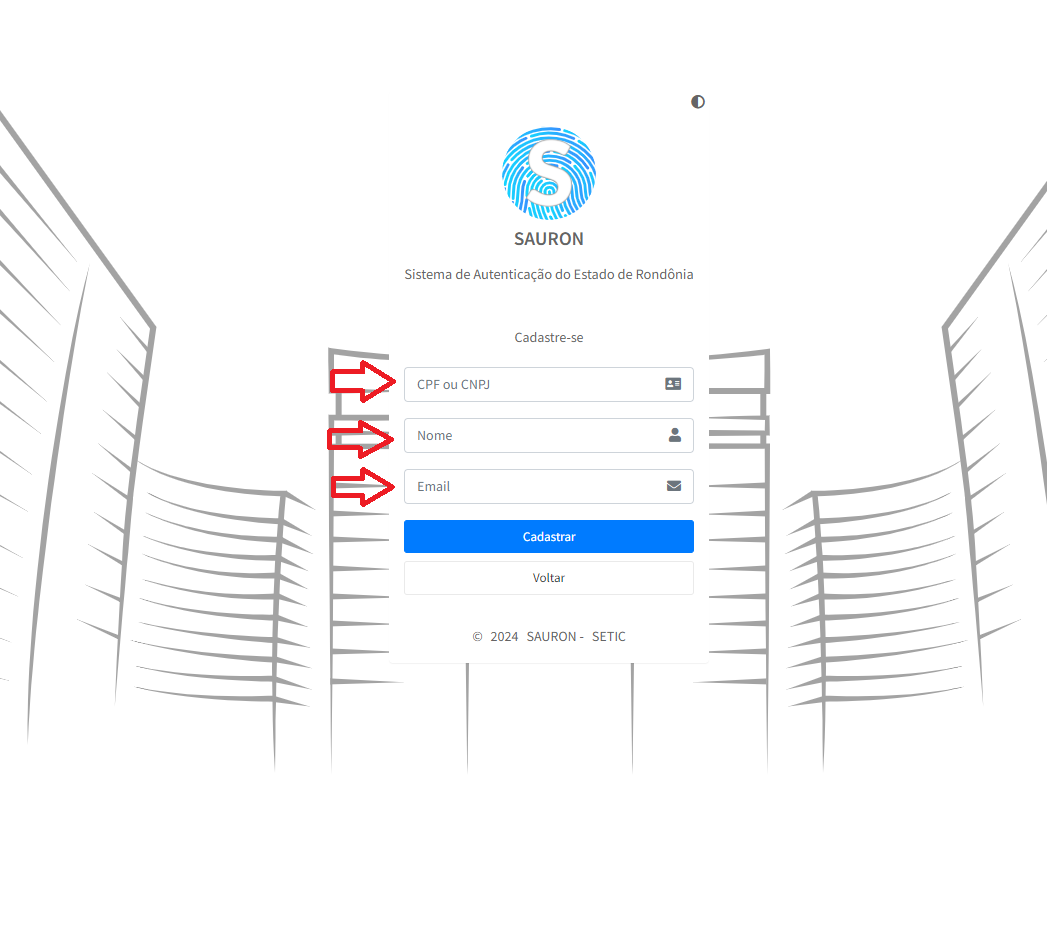
Nota 01: Ao aparecer a mensagem “Colaborador já cadastrado no SAURON”, tente redefinir sua senha.
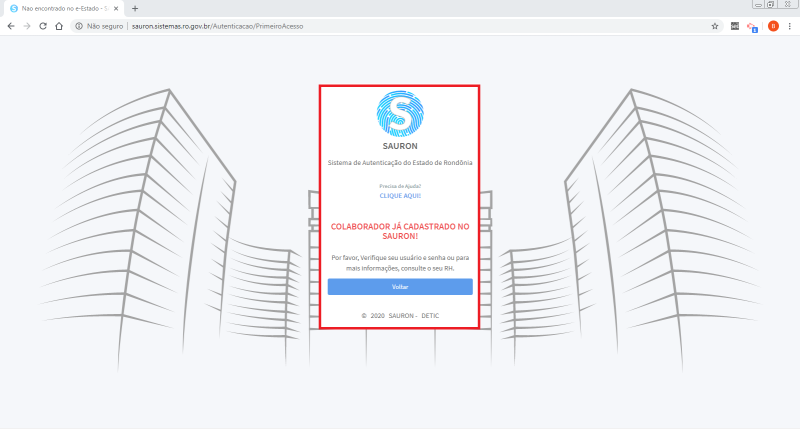
Nota 02: Caso apareça a mensagem “Servidor não cadastrado no E-Estado”, entre em contato com o seu RH para cadastramento no mesmo. Apenas dessa forma será possível cadastrar-se dentro do SAURON.